Aktív témák
-

Dr.F.E.R.I.
Topikgazda

Egy 3DS konzolt a használatba vétele előtt be kell állítanod. Három olyan szituáció létezik, amikor erre sort kell kerítenünk. Az első és legkézenfekvőbb, amikor egy új gépet vásárolunk. Ekkor a dobozból kibontva az egyik legelső teendőnk ezt a műveletsort elvégezni. Egy kevésbé szerencsés helyzet, amikor a meglévő gépünket kell formattálnunk (valamilyen hiba vagy egyéb ok miatt), a teljes takarítást követően hasonlóan fog viselkedni, mintha új gép volna. Amikor pedig úgy döntünk, hogy mondjuk vásárolunk a kis gépünk helyett egy XL kiadást, akkor át kell költöztetnünk a régi gépünket az újra. Ez a System Transfer, aminek végrehajtása után minden letörlődik a régi gépünkről. Ha azt akár mi, akár mások használni szeretnék, szintén újra be kell állítani.
Az alábbiakban tekintsük át a beállítás lépéseit! A formattálásról és a System Transfer végrehajtásáról a témaösszefoglaló tudástárában olvashatsz részletesebben.
Első lépés - A nyelv beállítása

Elsőként azt állíthatod be, hogy a 3DS milyen nyelven 'szóljon' hozzád. A magától értetődő funkcióján túlmenően a nyelvbeállításnak van egy rejtettebb feladata is. Az európai kiadású 3DS játékok általában több nyelvre is lokalizálva vannak, vagyis egy-egy játék szövegei, néha a hanganyaga is több nyelvre le vannak fordítva. A játék a konzol nyelvi beállításából olvassa ki, hogy az adott játékosnak angolul, németül vagy egyéb támogatott nyelven jelenjen-e meg. A nyelv tetszőlegesen váltogatható utólag is.
Második "A" lépés - 3D képernyőteszt
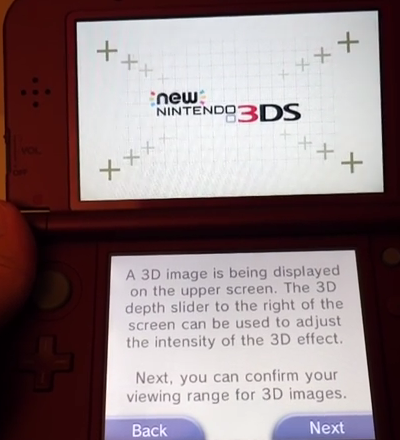
A 3D funkció hiánya miatt a 2DS konzoloknál ez a lépés kimarad! A főképernyő tesztje nem sok interakciót fog igényelni részünkről, talán leginkább arra jó, hogy a szemünknek legjobban elviselhető 3D-fokozatot megpróbáljuk belőni. Erre a szürke kis csúszka szolgál a képernyő jobb szélén. Legfelső állásában a legerősebb a 3D, ütközésig lehúzva pedig kikapcsolja a 3D-t. A 3D teljesen letiltható szoftveresen is a Parental Controls menüben, erről a System Settings menüről szóló részben olvashatsz többet.
Második "B" lépés - A szuperstabil 3D beállítása
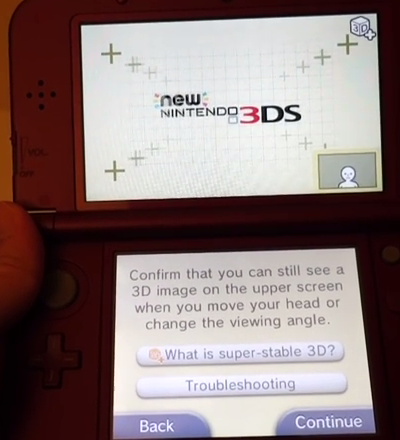
Figyelem, ez a funkció csak Új 3DS és Új 3DS XL konzoloknál működik! Originál 3DS, 3DS XL és 2DS gépek beállítása esetén ezt a lépést az oprendszer átugorja. A szuperstabil 3D az Új konzolok sajátja, egy funkció, ami a fejünk helyzetétől függetlenül is stabil 3D képet jelenít meg a főképernyőn. Ebben a képernyő felett elhelyezett másodlagos kamera játssza a főszerepet. Ennek beállításánál egy kis ablak jelenik meg a 3D kijelző jobb alsó sarkában, a fejünk aktuális helyzetét pedig egy mozgó kis fejpiktogram jelzi. Próbáld meg a fejed a bal- és a jobb szélre is megdönteni, majd ha minden helyzetben stabil képet látsz, tovább is léphetsz erről a pontról.
Harmadik lépés - Dátum megadása
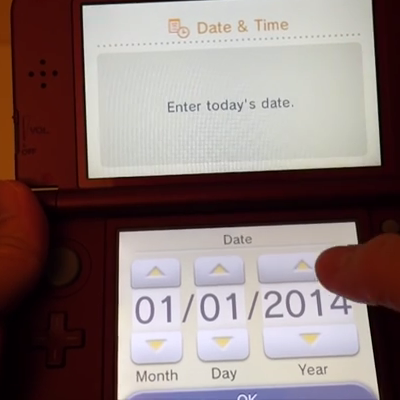
A következő lépéshez nem kell kommentárt fűzni, az aktuális dátumot kell bepötyögnöd egy barátságos kis felületen.
Negyedik lépés - Aktuális idő beállítása
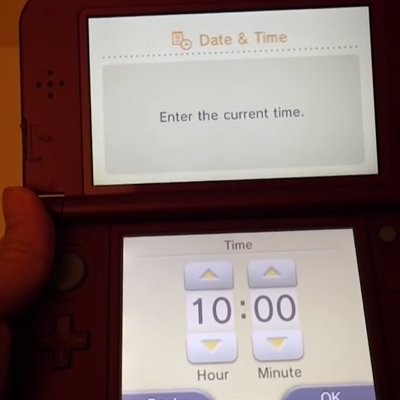
Szintén zenész, mindössze a pontos időt kell beállítanod. Az időt majd a HOME Menü jobb felső sarkában folyamatosan meg is fogja a rendszer jeleníteni.
Ötödik lépés - Felhasználói profil készítése
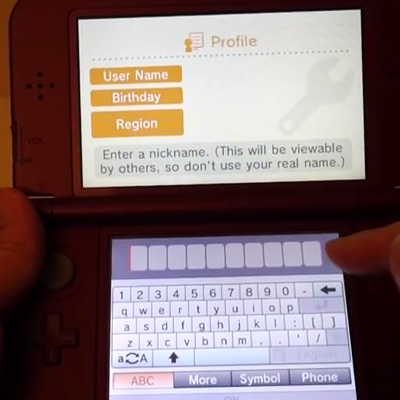
Profilunk elég egyszerű, a nevünket, a születési dátumunkat és a régiónkat (színlelt tartózkodási helyünket) kell megadnunk itt. Ehhez gépelnünk kell az alsó kijelzőn, a kisméretű karakterek miatt érdemes a ceruzával bökdösnünk. Nevünk ne legyen hosszú és ne a saját teljes nevünk legyen. Legegyszerűbb a beceneved megadnod. Az itt megadott nevedet látni fogja a külvilág is, például a regisztrált barátaid.
A születési dátumod nem igényel sok magyarázatot, ellenben a harmadik pont, a régió (ország) megadásával jobb lesz vigyáznod. Ennek a megadása kulcsfontosságú lesz a későbbiek során, ugyanis az online vásárlófelület, az eShop ezen beállítástól függően lesz euró vagy angol font alapú. Két ország valamelyikét érdemes megadni, Angliát vagy Írországot. Előbbi esetén angol fonttal, utóbbi esetén euróval tudsz majd az eShopban fizetni. Az NNID beállítása (lásd a System Settings részt) után már nem lesz lehetőséged büntetlenül régiót váltani. Ha ezt megteszed, nem engedi majd a rendszer ezeket az online szolgáltatásokat használnod, valamint a más devizanemben tartott egyenleged is visszavonhatatlanul törlődni fog. Sokan Írországot választják az euró miatt, ami elég stabil volt az elmúlt években, de az angol font gyengülésével újabban megfontolandó az angol régió is. Egyéni preferencia kérdése, melyik mellett döntesz, hiszen a hosszú távú árfolyamokat lehetetlen előre megjósolni.
Hatodik lépés - Vezeték nélküli internetkapcsolat beállítása
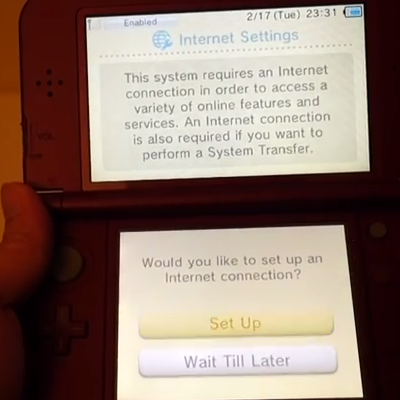
A 3DS lényegében használható online kapcsolat nélkül is, ebben az üzemmódban viszont csak a gyári játékkártyákat eszi meg, digitálisan letölteni semmit nem tudunk. Ha nincs éppen wifi a házban, akkor ezt a lépést nyugodtan ignoráljuk (Wait Till Later), bármikor be tudjuk állítani később is. Az internet beállítása akár komplexebb folyamat is lehet, ezért nem itt, hanem a System Settings rész tárgyalása alatt olvashatod el a részletes útmutatót hozzá.
Hetedik lépés - Szülői felügyelet beállítása
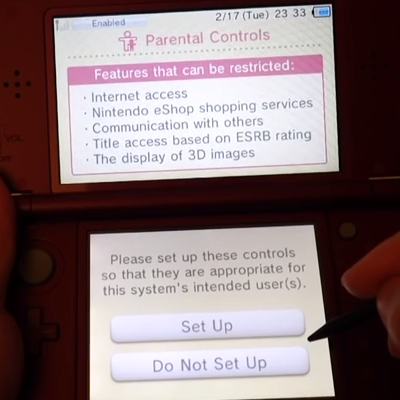
Ha kisgyermekes szülő vagy, netán többen is osztoztok egyetlen gépen, akkor érdemes megfontolni bizonyos funkciók korlátozását. A Parental Controls menüjében részletekbe menően beállíthatsz mindenre valamilyen korlátozást vagy tiltást. Például hogy csak bizonyos korbesorolású játékokkal játszhatnak mások, vagy hogy hozzáférhetnek-e az internethez, eShop-hoz. Ezt a lépést is átugorhatod (Do Not Set Up), ha téged ez a problémakör nem érint. Viszont később ezt is beállíthatod, amennyiben mégis szükséged lesz rá. Aprólékos volta miatt azonban ezt a lépést sem itt, hanem a System Settings részben fogjuk kitárgyalni.
Nyolcadik lépés - A System Transfer
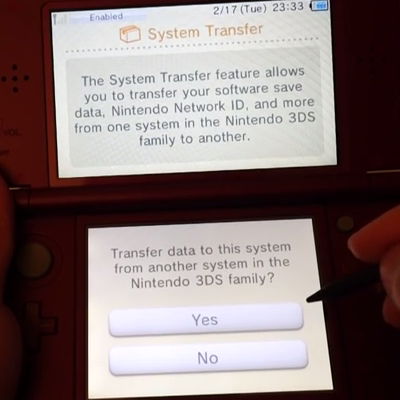
Ez a lépés is csak Új 3DS gépek beállításakor jelenik meg. Itt rákérdez a rendszer, hogy szeretnénk-e egy régi 3DS tartalmát átköltöztetni az Új gépre. Ha nem, akkor ugorjuk át, amennyiben viszont igen, akkor itt elindíthatod ezt a rendszerint nem túl rövid procedúrát. Hossza miatt a System Transfer témáról sem itt, hanem a tudástárban tudsz tájékozódni (ha lusta vagy: [link]).
Utolsó lépés - Készen vagyunk
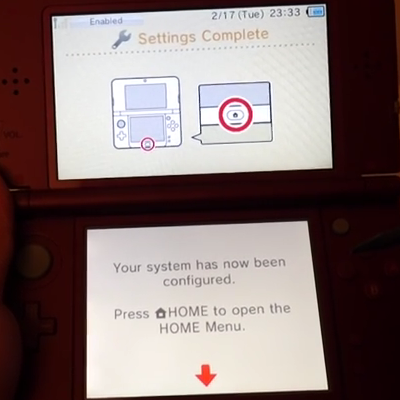
Ha sikerrel vetted az akadályokat, akkor előbb-utóbb megérkezel ide. Az alsó gombsor középső HOME gombját lenyomva a 3DS újraindul és már a HOME Menü fog fogadni téged. Új 3DS beállításakor még a Témashopba is elvisz, ahol új hátteret is nézhetsz a gépnek. Amennyiben valamelyik beállítást utólag el szeretnéd végezni vagy csak pontosítanád, azt a System Settings menüben megteheted, az ott leírtak szerint. A HOME Menüről pedig az Alkalmazások részben tudhatsz meg többet. Jó játékot!
[ Szerkesztve ]
Két lehetőség közül mindig a harmadikat válaszd



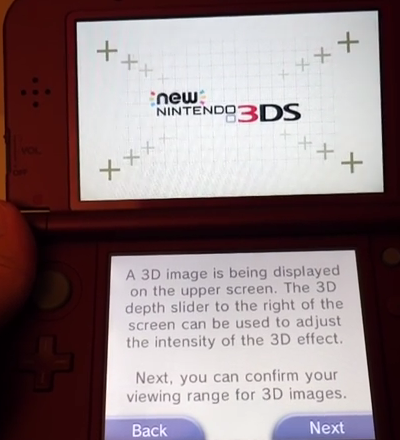
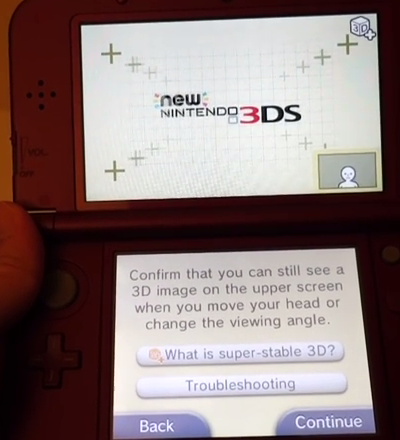
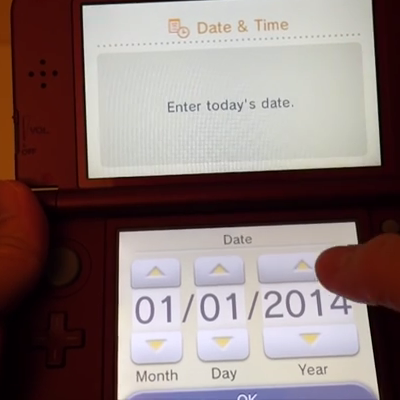
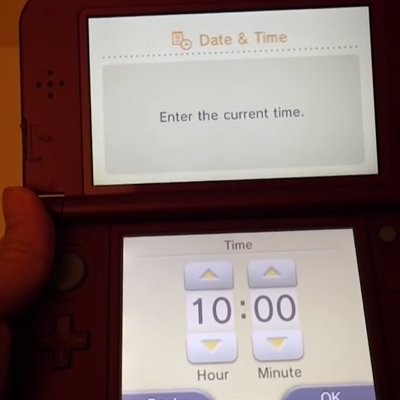
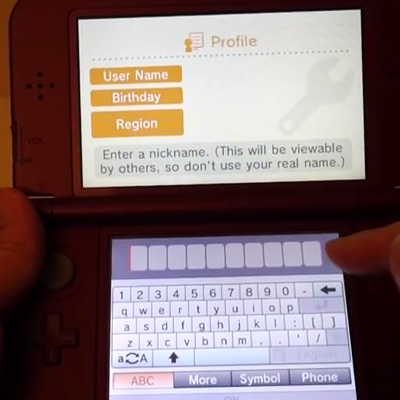
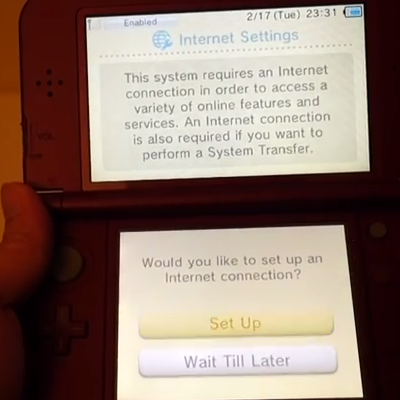
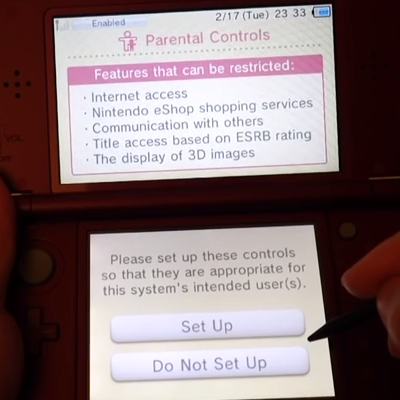
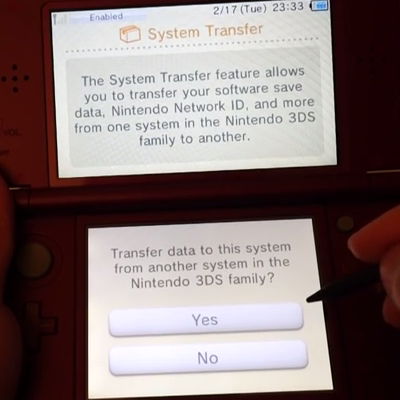
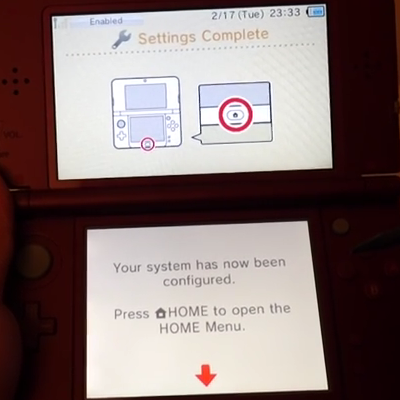
 Dr.F.E.R.I.
Dr.F.E.R.I.